怎么设置开机密码win10 win10系统开机密码设置方法
更新时间:2023-10-12 13:42:17作者:yang
怎么设置开机密码win10,在如今信息时代的背景下,保护个人电脑的安全性变得尤为重要,为了保护我们的隐私和数据安全,许多人选择在Windows 10系统中设置开机密码。设置开机密码是一种简单而有效的方法,可以防止未经授权的人员访问我们的电脑。在Windows 10系统中,如何设置开机密码呢?接下来我们将介绍一种简便的方法来设置开机密码,以确保我们的电脑安全可靠。
具体方法:
1.第一步:打开电脑,左键点击系统“开始”。在“开始”页面中找到设置的按钮,点击打开。
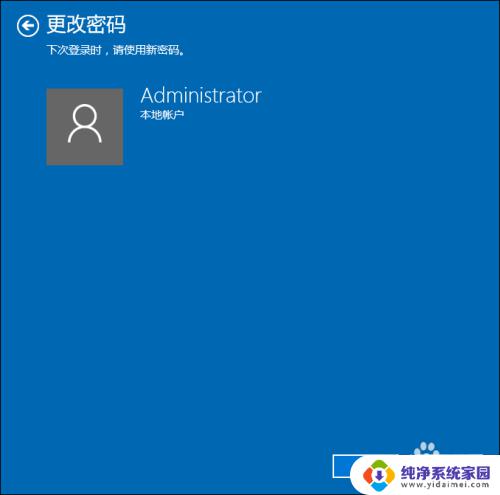
2.第二步:在Windows设置界面中找到“账户”并点击打开。
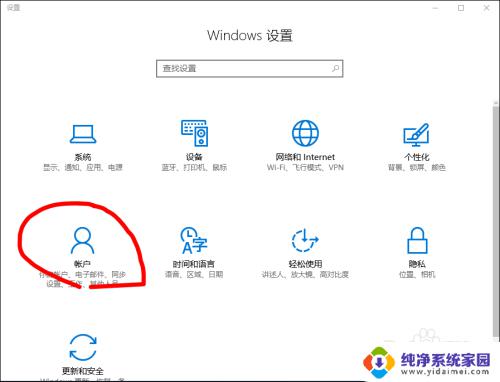
3.第三步:在“账户”界面中找到“登录选项”,点击。
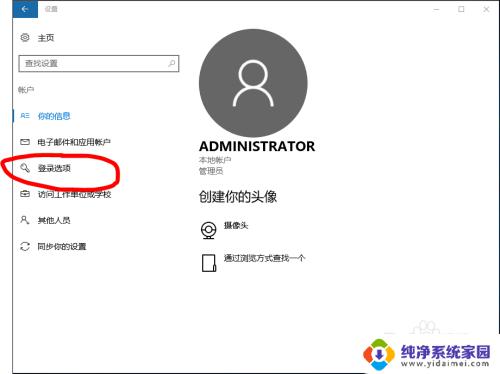
4.第四步:找到“密码”,进入密码设置界面。设置至少四位数的密码,以免忘记,可设置提醒内容。
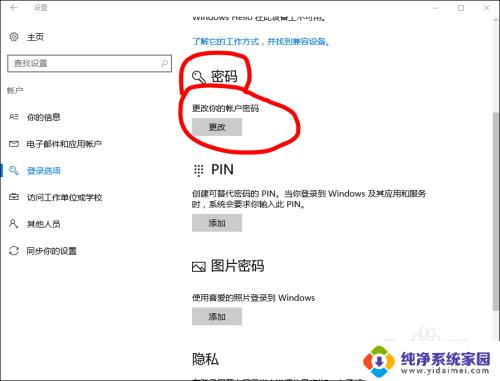
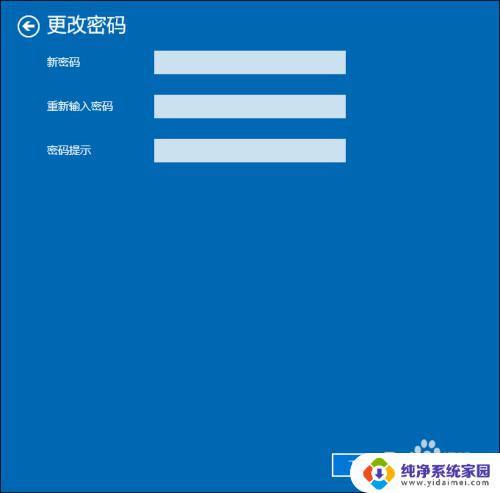
5.第五步:效果。设置完毕后,以后每次开机就会需要输入正确密码才能进入。

以上就是如何设置Win10开机密码的全部内容,如果您遇到同样的情况,请参照我的方法进行处理,希望本文能对您有所帮助。
怎么设置开机密码win10 win10系统开机密码设置方法相关教程
- 电脑怎么设开机密码windows10 win10系统开机密码设置方法
- win10哪里设置开机密码 win10系统开机密码设置方法
- win10系统怎样设置开机密码 win10系统怎样设置开机密码
- win10电脑怎么设置开机密码 Win10系统如何设置开机密码保护
- w10系统设置开机密码 win10系统如何设置开机密码保护
- win10给电脑设置开机密码怎么设置 win10设置开机密码方法
- win10电脑怎么设置密码开机 Win10系统开机密码如何设置
- 电脑开机密码设置win10 Win10系统开机密码设置教程
- 怎么给电脑设密码 开机 Windows10电脑开机密码设置方法
- windows开机密码设置在哪里 win10开机密码设置方法
- 怎么查询电脑的dns地址 Win10如何查看本机的DNS地址
- 电脑怎么更改文件存储位置 win10默认文件存储位置如何更改
- win10恢复保留个人文件是什么文件 Win10重置此电脑会删除其他盘的数据吗
- win10怎么设置两个用户 Win10 如何添加多个本地账户
- 显示器尺寸在哪里看 win10显示器尺寸查看方法
- 打开卸载的软件 如何打开win10程序和功能窗口